반응형
엑셀에서 표를 작성해요
작성하다 보면 알아보기 쉽게 하기 위해서 셀에 배경색을 채우게 되는 경우가 많잖아요?
엑셀 표를 막상 한글로 붙여넣기 하면 자주 발생하는 일이 있어요 ㅠㅠ

엑셀에서 복사(ctrl+c)해서 한글로 붙여넣기(ctrl+c) 해요
바로 아래 한글처럼 셀 색깔이 그대로도 아니고 요상한 색깔로 마음대로 옮겨지는 문제가 생겨요..
거기다가 숫자에 공백이 생긴다니까요 ㅠㅠ 아래 표의 입고누계에 해당하는 연번 1부터 쭈욱~ 숫자들 보시면 네모 칸 정 가운데에 위치하지 않고 엔터 한번 치고 입력한 것처럼 보이시죠?
또 실재고 밑에 숫자들 중에 연번 6, 7번은 정렬이 가운데로 안되어 있고 마치 몇 칸 띄어썼거나 오른쪽 정렬한 것처럼 보이는 등 자기들 마음대로네요 ㅎㅎㅎ

한글 표를 드래그해서 전체 블럭 잡고 ctrl+1을 눌러요
그럼 셀 색깔이 없어지고 글씨체도 통일된 모습을 볼 수 있을거에요.
그런데 문제는 글씨앞에 공백이 있어서 나는 가운데 정렬을 하고 싶은데 문자랑 숫자가 한 칸 이상씩은 띄어쓰기가 되어 있는 게 보여요 ㅠㅠㅠ

표를 드래그해서 블럭을 잡고 ctrl+F를 누른 후 바꾸기를 클릭해서 찾을 내용에 한 칸 띄어줘요
아래처럼 찾을 내용에 아무 것도 쓰지 말고 한 칸 띄어 주고요~ 바꿀 내용은 건들지 말고 모두 바꾸기를 누릅니다!!
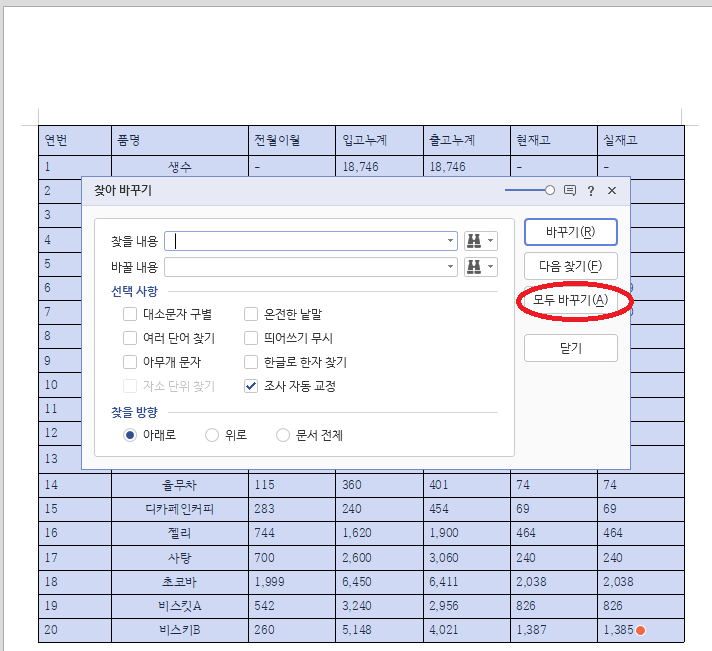
자기 입맛에 맞게 편집해주면 되요
이제 기본적인 오류들은 잡아 줬으니, 한글에서 마음대로 편집해서 작업하시면 됩니다~
알면 금방금방 적용해서 문서 작업하는데, 모르는 경우는 여기저기 알아보느라 업무 시간이 흘러 버리니깐...
칼퇴가 어려워지잖아요~~~ 간단한 스킬이니 착장하시고 칼퇴하시기 바랄게요 ^^

반응형
'일상 · 정보' 카테고리의 다른 글
| 내 주민등록 등본을 형제자매가 발급할 수 있을까? (0) | 2021.10.16 |
|---|---|
| 디지털배움터 활용해서 내 수준에 맞는 디지털 교육 수강하기 (0) | 2021.10.15 |
| 아직까지 백신 미접종했다면? 이제 예약없이 접종 가능... 12일부터 부스터샷 시작 (0) | 2021.10.12 |
| 넷플OO 오징어게임 말고 진짜 오징어게임 하는 방법 (1) | 2021.10.11 |
| 상생소비지원금 대상, 신청방법, 캐시백 한 눈에 보기! (0) | 2021.10.09 |



